Позивање је једна од примарних функција вашег иПхоне-а. Међутим, понекад током редовних или ФацеТиме позива можда нећете чути звук из слушалице. Такође је могуће да се глас преломи или да се не чује. Срећом, имамо осам могућих решења како да поправимо иПхоне без звука при позивима.
- Подесите ниво јачине звука и поставке звука
- Уклоните жичане слушалице
- Поново покрените иПхоне
- Искључите Блуетоотх
- Очистите пријемнике и звучнике
- Ажурирајте иПхоне на најновији софтвер
- Ресетујте сва подешавања на иПхоне-у
- Обратите се Аппле подршци
1. Подесите ниво јачине звука и поставке звука
Уверен сам да сте можда покушали да користите тастер за појачавање звука током позива да бисте повећали излаз. У случају да нисте, притисните тастер за појачавање звука више пута да бисте ниво звука у слушалици подигли на максимум.
Ипак, ако имате потешкоћа са саслушањем особе, размислите да додирнете дугме „звучник“ да бисте се пребацили на главни иПхоне звучник. Можете и да користите жичне или Блуетоотх слушалице за бољи доживљај.
Мали број корисника такође је напоменуо да је успео да поправи пригушени или понижени глас искључивањем поништавања шума. Да бисте то урадили, отворите Подешавања апликација → Приступачност → Аудио / Визуелни.

Искључите прекидач за Отказивање телефонске буке.

2. Уклоните жичане слушалице
Некада само пуко уклањање слушалица и коришћење слушалице уређаја решава проблем са звуком.
Или, понекад иПхоне може заглавити у режиму слушалица. Ово је ситуација у којој ваш уређај погрешно претпоставља да су повезане слушалице. Као резултат, можда уопште нећете чути другу особу.
То ћете најлакше решити уметањем слушалица у прикључак за слушалице или портом за гром, а затим их уклањањем. Покушајте ово неколико пута. У случају да то не помаже у решавању проблема, имамо засебан водич о томе како поправити иПхоне заглављен у режиму слушалица.

3. Поново покрените иПхоне
Често не препознајемо колико је једноставно поновно покретање изврсно! То је брз начин за решавање више таквих проблема са софтвером.
Да бисте поново покренули иПхоне, користите дугме да бисте га искључили. Такође можете да отворите Подешавања апликација → Генерал → Искључити. Након минута, укључите га.

У случају да је нормално поновно покретање неефикасно, размислите о поновном покретању иПхонеа.
4. Искључите Блуетоотх
У неколико наврата и Блуетоотх звучници могу случајно да направе проблеме. ИПхоне можете држати уз ухо, али у стварности је ваш уређај повезан са Блуетоотх звучником или слушалицама и тамо усмерава звук.
Да бисте то решили, искључите бежични уређај. Блуетоотх такође можете у потпуности да искључите из Цонтрол Центер-а или из апликације Сеттингс.
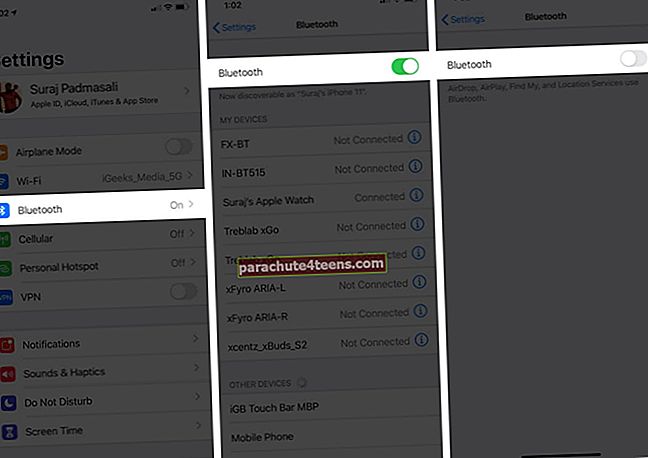
5. Очистите пријемнике и звучнике
Прљавштина и остаци су други непријатељи који су одговорни за лоше искуство позива. Они могу зачепити слушалицу, звучнике, микрофон, па чак и прикључак за слушалице или Лигхтнинг порт.
Да бисте се побринули за ово, користите мекану суву крпу или малу мекану четку да нежно очистите решетку у слушалици, рупе за микрофон итд. Додатну помоћ можете потражити у нашем водичу, где ћемо вам показати како да очистите и дезинфикујете иПхоне.
Да ли користите робусну футролу, водоотпорну футролу или заштитник екрана који покрива горњу слушалицу, микрофон или звучнике? Ако је одговор да, уклоните их!
6. Ажурирајте иПхоне на најновији софтвер
Још једно корисно решење за побољшање искуства иПхоне позива је осигурати да покреће најновију верзију иОС-а.
Да бисте ажурирали, отворите Подешавања апликација → Генерал → Ажурирање софтвера. Ако видите ажурирање на чекању, додирните Преузети и инсталирати.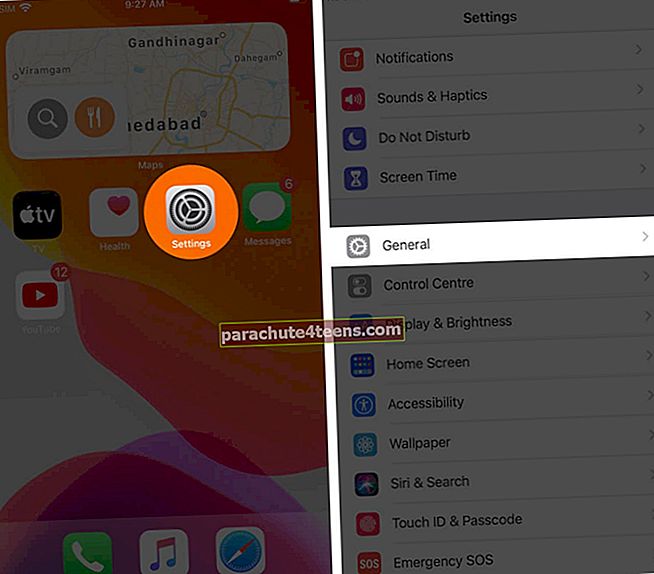
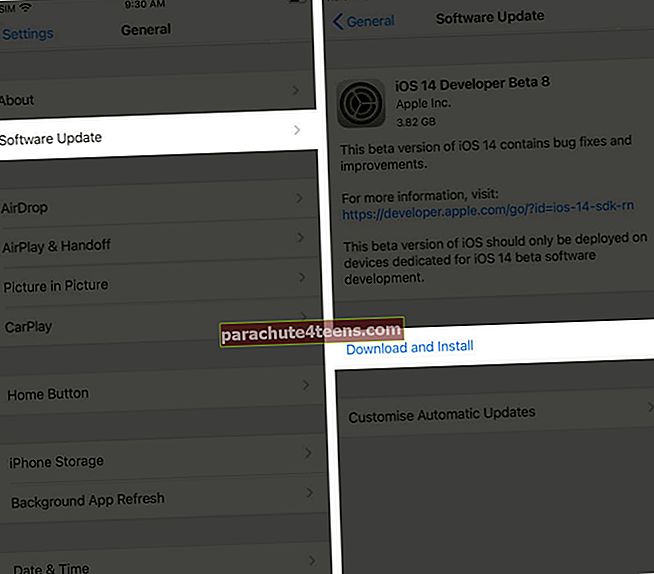
7. Ресетујте сва подешавања на иПхонеу
На позивање могу утицати и нека подешавања која сте можда подесили. Ако ниједно од горе наведених решења не реши проблем, размислите о ресетовању свих поставки.
Ова радња неће избрисати ваше датотеке, апликације, музику, фотографије итд. Међутим, свака поставка иПхонеа коју сте променили биће избрисана и враћена на подразумеване вредности. То укључује Ви-Фи, Блуетоотх, ВПН конфигурацију, изглед почетног екрана, поставке приватности итд.
Да бисте наставили са овим, отворите Подешавања апликација → Генерал → Ресетовати.

Сада додирните Ресетовање свих подешавања → унесите лозинку за иПхоне → додирните Ресетовање свих подешавања за потврду.

8. Контактирајте Аппле подршку
Напокон, када ништа не функционише, најбоље је да се обратите Аппле подршци. У звучницима може доћи до физичких оштећења која овлашћени Аппле сервисни центар може да прегледа и отклони.
Одјављивање
Ово су највероватнија решења за успешно решавање проблема без звука током телефонског позива. Обавестите нас које методе су вам помогле. У случају да имате неки свој трик, љубазно поделите и то.
Квалитет позива се понекад погоршава и због слабе јачине сигнала. Када се налазите на таквом месту са лошом мрежом, размислите о укључивању Ви-Фи позивања.
Напокон, било би паметно размислити о ВоИП позивима независних произвођача. У случају да имате потешкоћа са ВхатсАппом, Вибером или Скипеом, обавезно ажурирајте ове апликације.
Опширније:
- Како упутити и примити телефонски позив са Мац рачунара
- Како избрисати историју позива на иПхоне-у
- Кораци за омогућавање долазних позива на целом екрану на иПхоне-у
- иПхоне и даље одбија позиве? Испробајте ове брзе поправке

![Набавите скривени виџет за временски закључак у иОС 12 на иПхоне-у [Како да]](https://uploads.parachute4teens.com/wp-content/uploads/blog/843/7ZX3RZNF0Kpic.jpg)